今回はAmazonアソシエイトツールバーで「テキスト」のリンク生成ができない時の対象法をご紹介します。
目次
リンクの生成ができない
いつもと同じようにAmazonアソシエイトツールバーの「テキスト」で商品リンクを作成しようとすると…

「リンクの作成ができませんでした。再度お試しください。」となり、リンク生成に失敗します。


ずー
何度試してもエラーが変わりませんでした。
リンクの生成ができない時の対処法
❶「シェアする」⇒「リンクをコピー」を選択
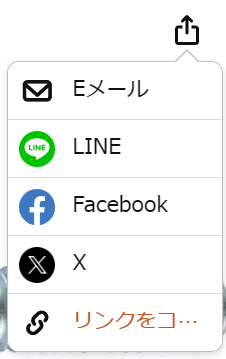
❷コピーしたリンクをブラウザのリンクバーに貼り付ける

❸リンク作成の「テキスト」を選択
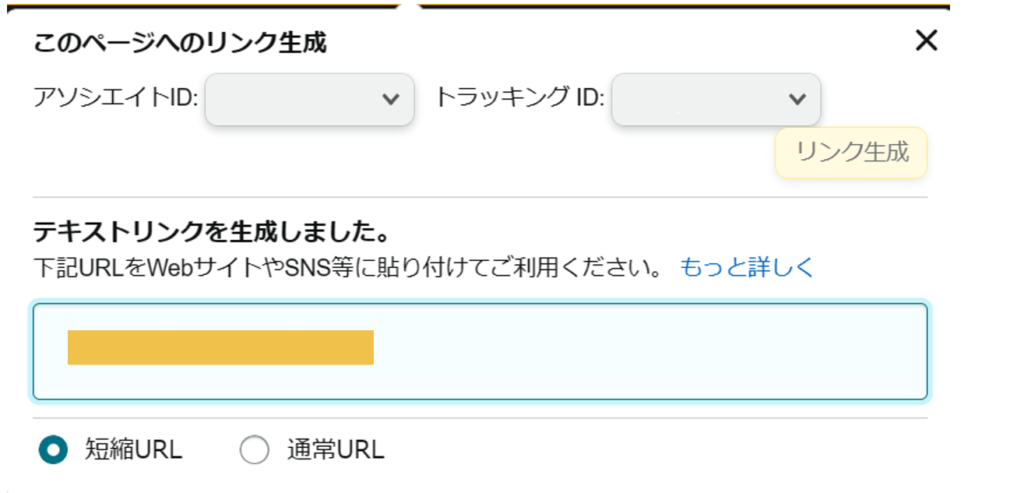
コピーしたリンクを元に再度商品ページに遷移しないといけないのは手間ですが、このやり方で解消しました!
まとめ
Amazonアソシエイトツールバーでテキストのリンクが作成できない時の対処法をご紹介しました。

ずー
テキストのリンセク生成に失敗する時は、このやり方を試してみてください!
